恢复MacBookPro至出厂设置可以解决一些软件问题和性能下降的情况,同时也可以清除个人数据,保护隐私。本文将为你详细介绍如何通过简单步骤来实现MacBookPro的恢复出厂设置。
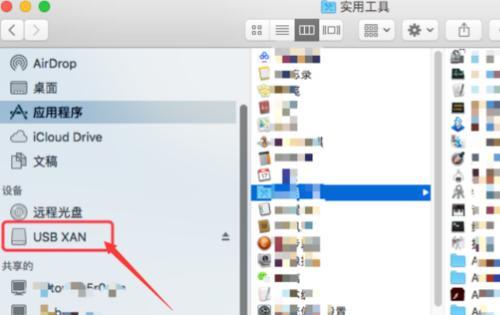
备份重要数据(备份)
在恢复MacBookPro至出厂设置之前,你需要备份所有重要的数据。这包括文件、照片、视频以及其他个人资料。确保将这些数据备份到外部硬盘或云存储服务,以防止数据丢失。
注销iCloud账户(注销iCloud)
在恢复出厂设置之前,务必注销iCloud账户。打开“系统偏好设置”,点击“iCloud”,然后点击“注销”按钮。输入你的AppleID和密码,然后选择“注销”即可。

关闭查找我的Mac功能(关闭查找我的Mac)
在恢复出厂设置之前,你还需要关闭“查找我的Mac”功能。同样打开“系统偏好设置”,点击“iCloud”,然后取消勾选“启用查找我的Mac”选项。
断开AppleID与iTunesStore的关联(断开AppleID与iTunesStore的关联)
确保在恢复出厂设置之前,你已经断开了你的AppleID与iTunesStore的关联。打开“iTunes”,点击“账户”菜单,选择“注销”。输入你的AppleID和密码,然后选择“注销”。
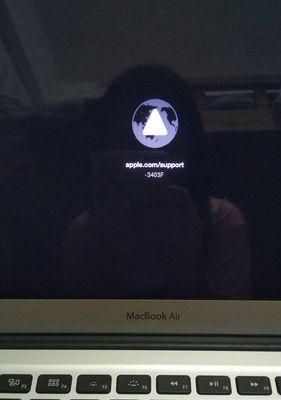
备份并移除TouchBar上的自定义设置(备份并移除TouchBar设置)
如果你使用的是带有TouchBar的MacBookPro,那么你还需要备份和移除TouchBar上的自定义设置。打开“键盘”菜单,点击“自定义控制栏”,然后将自定义的按钮和组删除或者恢复默认设置。
关闭FileVault加密(关闭FileVault加密)
在恢复出厂设置之前,你需要关闭FileVault加密。打开“系统偏好设置”,点击“安全性与隐私”,然后点击“文件保险箱”选项卡。点击锁形状的图标,输入管理员密码,然后点击“关闭FileVault”。
断开已连接的互联网(断开互联网连接)
在进行恢复出厂设置之前,最好断开与互联网的连接。这样可以确保不会在恢复过程中下载任何更新或其他文件。
进入恢复模式(进入恢复模式)
恢复出厂设置需要通过恢复模式进行操作。关机后按住Command(?)+R键,然后同时按下电源键,直到出现Apple标志或恢复模式界面。
选择“磁盘工具”(选择磁盘工具)
在恢复模式中,你将看到一个窗口,其中包含几个选项。选择“磁盘工具”并点击“继续”。
抹掉MacintoshHD(抹掉MacintoshHD)
在磁盘工具中,选择MacintoshHD(或者你的主硬盘),点击“抹掉”选项卡。选择适当的格式和方案,然后点击“抹掉”按钮,完成格式化过程。
关闭磁盘工具(关闭磁盘工具)
在完成抹掉MacintoshHD之后,关闭磁盘工具窗口。在恢复模式界面中,选择“重新安装macOS”选项。
重新安装macOS(重新安装macOS)
在重新安装macOS界面中,点击“继续”按钮,并按照提示进行操作。这将下载并重新安装最新版本的macOS系统。
恢复个人数据(恢复个人数据)
重新安装完成后,你可以选择从备份中恢复个人数据。在“迁移助理”界面中,选择“从Mac、TimeMachine备份或启动盘恢复”选项,然后按照提示进行操作。
重新设置个人偏好设置(重新设置偏好设置)
在恢复个人数据之后,你需要重新设置个人偏好设置。这包括显示、声音、网络设置以及其他系统偏好设置。
恢复出厂设置完成(完成恢复出厂设置)
经过上述步骤,你已经成功地恢复了MacBookPro至出厂设置。现在你可以享受一个干净、高效的系统,重新开始使用MacBookPro。
通过以上简单步骤,你可以轻松地恢复MacBookPro至出厂设置。记得备份重要数据并依次进行注销iCloud、断开关联、备份并移除TouchBar设置、关闭FileVault加密等步骤,最后重新安装macOS并恢复个人数据和偏好设置,你就能拥有一个如新的MacBookPro系统了。







